Xin chào các bạn. Chào mừng đã quay trở lại với Series Excel cơ bản dành cho người mới bắt đầu. Hôm nay mình sẽ hướng dẫn bạn về phép chia trong Excel.
| Tham gia kênh Telegram của AnonyViet 👉 Link 👈 |
Phép chia thông thường
Bước 1: Viết dấu = để Excel nhận biết đấy là phép tính
Bước 2: ghi phép tính chia vào đó

Có thể sử dụng phép tính cho 2 ô

Với phép chia với 0 thì sẽ có lỗi

Sử dụng hàm QUOTIEN để làm tròn số
Bước 1: Ghi hàm QUOTIEN
Bước 2: Chọn ô là số chia và số bị chia

Sử dụng hàm MOD để hiển thị số dư
Bước 1: Ghi hàm MOD
Bước 2: Chọn ô là số chia và số bị chia. Kết quả là sẽ là số dư của phép chia đó

Sử dụng AutoFill cho phép chia
Bước 1: Ghi phép chia của 2 ô
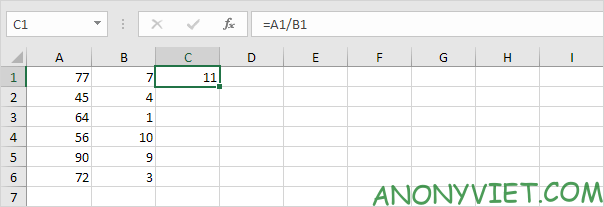
Bước 2: Sử dụng AutoFill cho các ô còn lại

Sử dụng dấu $ để giữ nguyên số chia
Bước 1: Ghi phép tính chia
Bước 2: Ghi $ ở trước và sau chữ ở ô có số chia
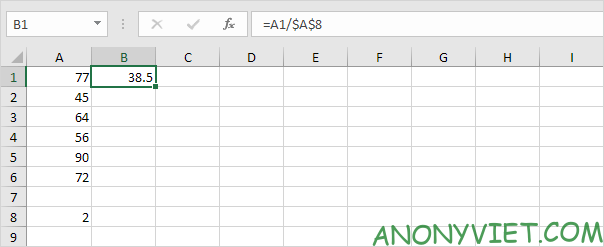
Bước 3: sử dụng AutoFill
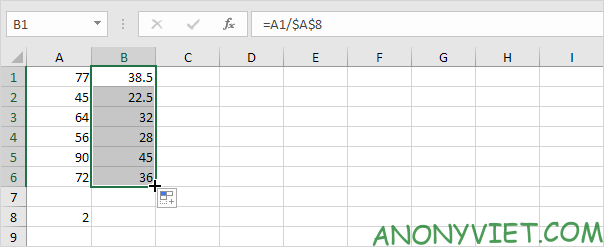
Sử dụng Paste Special
Bước 1: Chọn ô là số chia
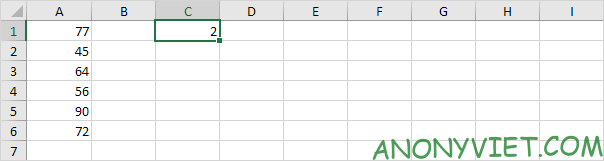
Bước 2: Chuột phải và chọn Copy
Bước 3: Chọn khoảng là số bị chia
Bước 4: Chuột phải và chọn Paste special
Bước 5: Chọn Divide
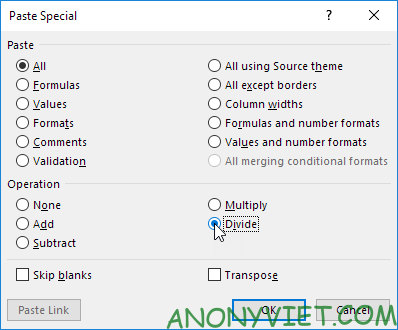
Bước 6: Nhấn OK
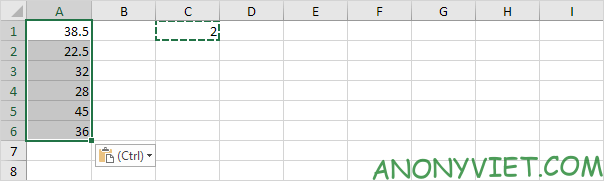
Vây là mình vừa hướng dẫn xong phép chia trong Excel. Các bạn có câu hỏi gì thì hãy để lại bình luận để mình biết nhé
Câu hỏi thường gặp
Làm thế nào để thực hiện phép chia đơn giản trong Excel?
Bạn chỉ cần nhập dấu “=” trước công thức, sau đó nhập số bị chia, dấu “/”, và số chia. Ví dụ: `=10/2`.
Nếu chia cho 0 thì sao?
Excel sẽ hiển thị lỗi #DIV/0!. Hãy kiểm tra lại dữ liệu để đảm bảo không có trường hợp chia cho số 0.
Tôi có thể sử dụng hàm nào để làm tròn kết quả phép chia?
Hàm `QUOTIENT` sẽ trả về phần nguyên của phép chia. Ví dụ: `=QUOTIENT(10,3)` sẽ trả về 3.














